Vil du lære at gøre Cisco WAP321 SNMP konfiguration? I denne tutorial vil vi vise dig, hvordan du konfigurerer SNMP på Cisco WAP321-adgangspunktet.
Hardwareliste:
I det følgende afsnit vises listen over udstyr, der bruges til at oprette dette Cisco-selvstudium.
Hvert stykke hardware, der er anført ovenfor, kan findes på Amazon hjemmeside.
WAP321 Playlist:
På denne side tilbyder vi hurtig adgang til en liste over videoer, der er relateret til Cisco Access Point.
Glem ikke at abonnere på vores youtube kanal ved navn FKIT.
WAP321 Relateret Selvstudium:
På denne side tilbyder vi hurtig adgang til en liste over tutorials relateret til WAP321.
Selvstudium - Cisco WAP321 SNMP-konfiguration
Åbn din browser, og indtast IP-adressen på WAP321.
Brug standardbrugernavnet og standardadgangskoden på loginskærmen.
• Standard brugernavn: cisco
• Standardadgangskode: cisco

Efter et vellykket login, vil du blive sendt til WAP321 Dashboard.
Få adgang til SNMP-menuen på webgrænsefladen.
Vælg indstillingen Generelt, og udfør SNMP-konfigurationen efter behov.
Her er et eksempel på vores konfiguration.
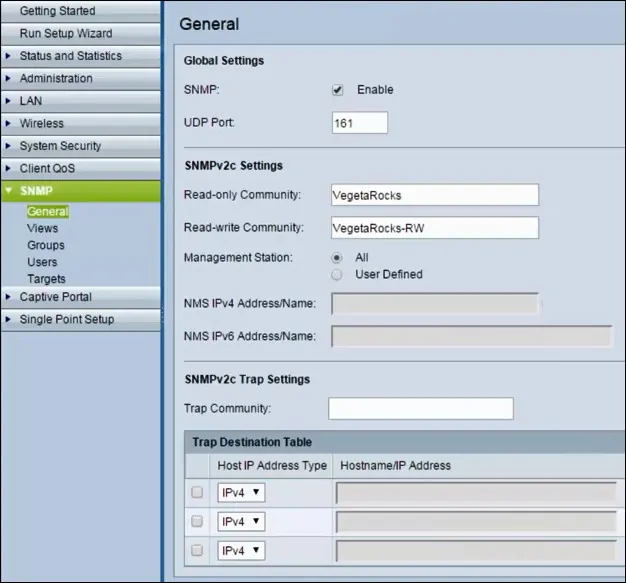
Glem ikke at gemme konfigurationen af adgangspunktet.
Du har aktiveret WAP321 SNMP-tjenesten.
Du har konfigureret WAP321 SNMP-tjenesten.
Hvis du vil teste din WAP321 SNMP-konfiguration, skal du bruge følgende kommandoer på en computer, der kører Ubuntu Linux.
# apt-get install snmp
# snmpwalk -v2c -c VegetaRocks 192.168.0.15
I vores eksempel er 192.168.0.15 IP-adressen på WAP321-enheden.
Husk, at du skal ændre SNMP-communitynavnet og IP-adressen på WAP321-enheden, så den afspejler dit netværksmiljø.
